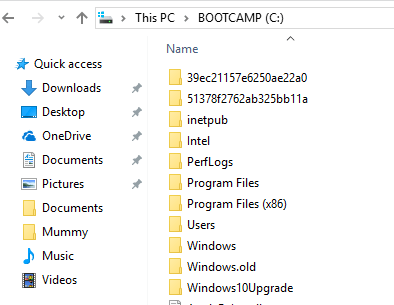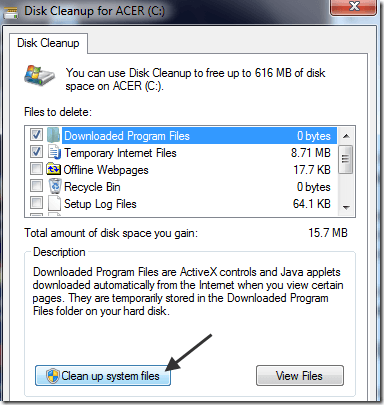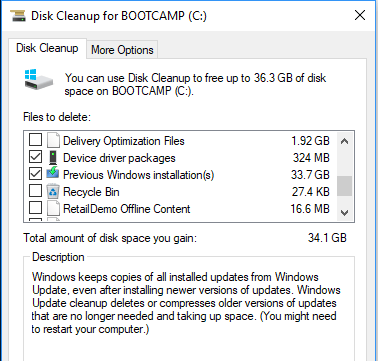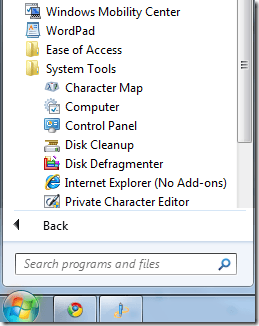إذا كنت قد جربت ترقية جهاز الكمبيوتر الخاص بك الذي يعمل بنظام تشغيل Windows وفشل مرتين بسبب أسباب مزعجة مختلفة ، فمن المحتمل أنك تدرك أن هناك مساحة كبيرة من مساحة القرص يتم التقاطها بواسطة مجلد يسمى Windows. القديم.
يتم إنشاء Windows.old تلقائيًا عند إجراء تثبيت لـ Windows باستخدام إصدار سابق من نظام التشغيل المثبت بالفعل. يقوم بإنشاء مجلد Windows.old هذا في جذر قسم Windows ويقوم بتخزين ملفات وبيانات نظام التشغيل السابقة.
في حالة محاولة الترقية من Windows Vista إلى Windows 7 أو Windows 7 إلى Windows 10 و فشلت ، يمكنك دائما العودة إلى ويندوز فيستا أو 7 بأمان. المشكلة الوحيدة في هذا هي أنه في كل مرة يفشل فيها التثبيت ، يتم نسخ نسخة أخرى من نظام التشغيل السابق إلى Windows.old.
إذن ، إذا فشلت عملية تثبيت الترقية مرتين أو ثلاث مرات ، يمكن أن يصبح مجلد Windows.old كبيرًا جدًا وسريعًا جدًا! علاوة على ذلك ، لا يتم حذف المجلد تلقائيًا بمجرد تشغيل الإصدار الجديد من Windows ، لذلك عليك التخلص منه بنفسك.
ملاحظة: ستؤدي إزالة المجلد Windows.old إلى عدم قدرتك على العودة إلى نظام التشغيل السابق المثبت. سيكون عليك التمسك بالإصدار الجديد من Windows. أيضاً ، يتم إنشاء المجلد Windows.old عند تثبيت هذه التحديثات النصف سنوية الكبيرة لنظام التشغيل Windows 10.
إزالة مجلد Windows.old
إذن كيف يمكنك الحصول على التخلص من المجلد؟ حسنا ، عليك استخدام أداة تنظيف القرص! وإليك كيفية القيام بذلك. تصف الطريقة الأولى كيفية حذف المجلد Windows.old على Windows 7/8/10. إذا كنت في Windows Vista ، فاتبع المجموعة الثانية من الإرشادات.
تعليمات Windows 7/8/10
إذا كنت في Windows 7/8/10 وترغب في حذفها المجلد Windows.old ، العملية مباشرة إلى حد ما. أولاً ، افتح "تنظيف القرص" عبر قائمة "ابدأ" (انقر فوق ابدأ ثم اكتب تنظيف القرص) وعندما يظهر مربع الحوار ، اختر محرك الأقراص الذي يحتوي على ملفات .old عليه وانقر فوق موافق. هذا هو عادة محرك الأقراص C. إذا كان ذلك هو محرك الأقراص الوحيد على جهاز الكمبيوتر ، فلن يطلب منك الاختيار.
سيقوم النظام بإجراء فحص وسيظهر مربع حوار آخر مع التحديد. انقر الآن على الزر ملفات نظام التنظيففي الجزء السفلي.
اختر الآن محرك الأقراص مرة أخرى الذي يحتوي على ملفات .old عليه. سيقوم النظام بإجراء مسح ثاني للملفات التي تحتاج إلى تنظيف وسيستغرق وقتًا أطول قليلاً.
وفي النهاية ، سينبثق مربع حوار مع مجموعة أخرى من مربعات الاختيار. قم بالتمرير لأسفل حتى تعثر على أحد الإصدارات القديمة من Windowsأو عمليات تثبيت Windows السابقةوانقر فوق موافق.
كما ترى ، عادة ما تكون كمية كبيرة من البيانات التي يتم تناولها بواسطة عمليات التثبيت السابقة لـ Windows.
تعليمات Windows Vista
انقر على "ابدأ" ، ثم على كل البرامج، البرامج الملحقة، أدوات النظام، ثم تنظيف القرص. تأكد من النقر بزر الماوس الأيمن على "تنظيف القرص" واختر تشغيل كمسؤول.
في مربع الحوار خيارات تنظيف القرص، تأكد من التحقق من الملفات من جميع المستخدمين على هذا الكمبيوتر>مربع.
ثم في مربع الحوار تنظيف القرص - Driveالتحديد ، انقر فوق القرص الثابت حيث يوجد المجلد Windows.old وانقر فوق موافق. سيقوم النظام بعد ذلك بمسح محرك الأقراص للملفات غير الضرورية.
انقر فوق علامة التبويب تنظيف القرص وابحث عن مربع اختيار يشير إلى عمليات تثبيت Windows السابقة. التحقق من ذلك وانقر فوق موافق. ثم انقر على حذف الملفاتعند المطالبة.
هذا كل شيء! يجب أن تتخلص من تلك المجلدات القديمة. إذا واجهتك أية مشكلات في التخلص منها ، فقم بإرسال تعليق هنا وسأحاول مساعدتك. استمتع!